win11摄像头黑屏打不开如何解决 win11摄像头打开黑屏怎么回事
更新时间:2023-01-06 11:03:28作者:cblsl
在电脑中如果要拍照或者视频的时候,都是需要用到摄像头的,然而近日有用户升级到win11系统之后,发现摄像头打开黑屏,不知道遇到这样的问题该怎么办,为了帮助到大家,本文这就给大家讲述一下win11摄像头黑屏打不开的详细解决方法吧。
具体步骤如下:
1、我们手动更新摄像头的驱动程序,在搜索框中搜索并打开【windows update settings】。
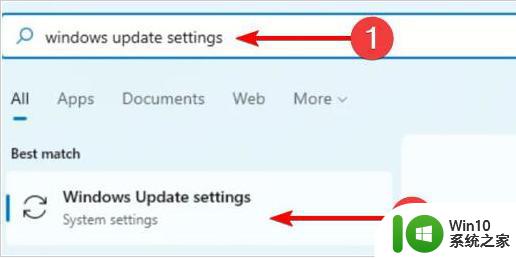
2、点击进入更多选项【more options】当中点击【advanced options】。
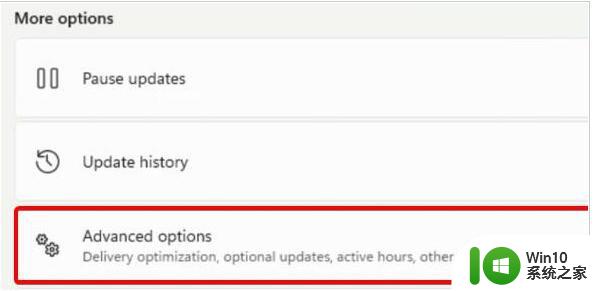
3、此时我们在下方找到更新【optional updates】选项。
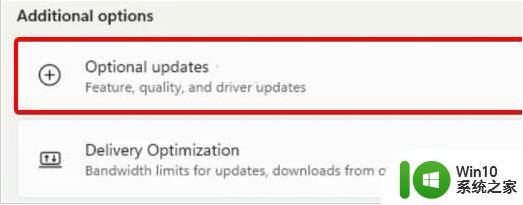
4、那么就会打开驱动窗口,在其中找到我们的摄像头驱动,点击【download&install】更新到最新的版本即可恢复。
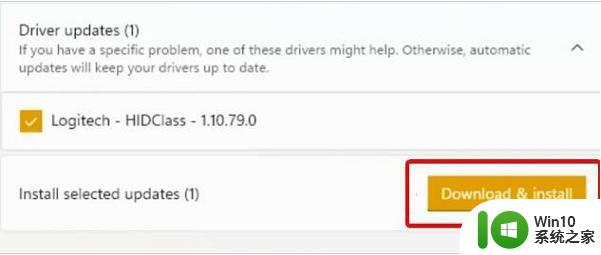
上述给大家讲解的就是win11摄像头打开黑屏的详细解决方法,有碰到相同情况的用户们可以学习上面的方法来进行解决。
win11摄像头黑屏打不开如何解决 win11摄像头打开黑屏怎么回事相关教程
- win11摄像头打不开解决方法 win11摄像头无法打开黑屏怎么办
- win11系统在哪里打开摄像头 win11系统如何打开摄像头
- win11打开摄像头功能的操作方法 win11如何开启生摄像头
- 笔记本电脑win11打开软件黑屏怎么解决 win11摄像头黑屏原因分析
- win11系统相机打不开 win11系统摄像头无法打开的原因及解决方法
- Win11笔记本电脑禁用摄像头的操作方法 Win11笔记本电脑如何禁用摄像头
- 笔记本摄像头被禁用怎么解除 Win11系统摄像头无法使用怎么办
- win11屏幕键盘没反应如何解决 win11屏幕键盘打不开怎么回事
- win11更新导致开机黑屏如何解决 win11更新后开机黑屏怎么回事
- win11运行不了csgo如何解决 win11打开csgo黑屏闪退怎么办
- win11本地账户administrator头像 win11账户头像如何设置
- win11人脸识别找不到支持 Win11找不到支持Windows Hello人脸摄像头的解决方案
- win11系统启动explorer.exe无响应怎么解决 Win11系统启动时explorer.exe停止工作如何处理
- win11显卡控制面板不见了如何找回 win11显卡控制面板丢失怎么办
- win11安卓子系统更新到1.8.32836.0版本 可以调用gpu独立显卡 Win11安卓子系统1.8.32836.0版本GPU独立显卡支持
- Win11电脑中服务器时间与本地时间不一致如何处理 Win11电脑服务器时间与本地时间不同怎么办
win11系统教程推荐
- 1 win11安卓子系统更新到1.8.32836.0版本 可以调用gpu独立显卡 Win11安卓子系统1.8.32836.0版本GPU独立显卡支持
- 2 Win11电脑中服务器时间与本地时间不一致如何处理 Win11电脑服务器时间与本地时间不同怎么办
- 3 win11系统禁用笔记本自带键盘的有效方法 如何在win11系统下禁用笔记本自带键盘
- 4 升级Win11 22000.588时提示“不满足系统要求”如何解决 Win11 22000.588系统要求不满足怎么办
- 5 预览体验计划win11更新不了如何解决 Win11更新失败怎么办
- 6 Win11系统蓝屏显示你的电脑遇到问题需要重新启动如何解决 Win11系统蓝屏显示如何定位和解决问题
- 7 win11自动修复提示无法修复你的电脑srttrail.txt如何解决 Win11自动修复提示srttrail.txt无法修复解决方法
- 8 开启tpm还是显示不支持win11系统如何解决 如何在不支持Win11系统的设备上开启TPM功能
- 9 华硕笔记本升级win11错误代码0xC1900101或0x80070002的解决方法 华硕笔记本win11升级失败解决方法
- 10 win11玩游戏老是弹出输入法解决方法 Win11玩游戏输入法弹出怎么办
win11系统推荐
- 1 win11系统下载纯净版iso镜像文件
- 2 windows11正式版安装包下载地址v2023.10
- 3 windows11中文版下载地址v2023.08
- 4 win11预览版2023.08中文iso镜像下载v2023.08
- 5 windows11 2023.07 beta版iso镜像下载v2023.07
- 6 windows11 2023.06正式版iso镜像下载v2023.06
- 7 win11安卓子系统Windows Subsystem For Android离线下载
- 8 游戏专用Ghost win11 64位智能装机版
- 9 中关村win11 64位中文版镜像
- 10 戴尔笔记本专用win11 64位 最新官方版